Hoe een diagonale matrix in Excel extraheren?
Stel dat je de volgende gegevens in je werkblad hebt, en nu moet je de waarden van de diagonale matrix uit het gegevensbereik halen zoals in de schermafbeelding te zien is. Heb je ooit geprobeerd om de waarden diagonaal uit de matrix in Excel te extraheren?

Diagonale matrix in Excel extraheren met formule
 Diagonale matrix in Excel extraheren met formule
Diagonale matrix in Excel extraheren met formule
Hier is een eenvoudige formule die je kan helpen om de waarden diagonaal uit het matrixbereik te verkrijgen. Volg deze stappen:
1. Voer in een lege cel naast je gegevens deze formule in: =INDEX(A1:E1,,RIJEN($1:1)), zie screenshot:

2. Sleep vervolgens het vulhandvat over het bereik totdat foutwaarden worden weergegeven. Je diagonale matrixwaarden zijn nu van linksboven naar rechtsonder geëxtraheerd zoals hieronder te zien is:
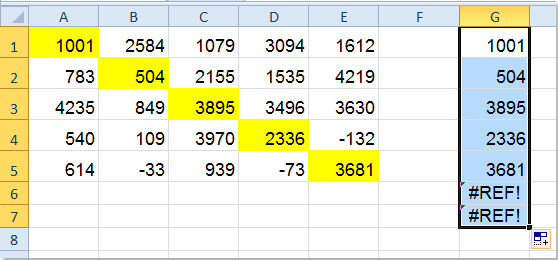
3. Tot slot kun je de foutwaarden verwijderen indien nodig.
Opmerkingen:
1. Het argument A1:E1 is het bereik van de eerste rij waaruit je de diagonale celwaarden wilt extraheren. Je kunt dit aanpassen naar wens.
2. Deze formule kan alleen worden toegepast op bereiken waarbij het aantal kolommen en rijen gelijk is, bijvoorbeeld 5 kolommen en 5 rijen.
Gerelateerd artikel:
Hoe de som van de diagonaal van een bereik in Excel te berekenen?
Beste productiviteitstools voor Office
Verbeter je Excel-vaardigheden met Kutools voor Excel en ervaar ongeëvenaarde efficiëntie. Kutools voor Excel biedt meer dan300 geavanceerde functies om je productiviteit te verhogen en tijd te besparen. Klik hier om de functie te kiezen die je het meest nodig hebt...
Office Tab brengt een tabbladinterface naar Office en maakt je werk veel eenvoudiger
- Activeer tabbladbewerking en -lezen in Word, Excel, PowerPoint, Publisher, Access, Visio en Project.
- Open en maak meerdere documenten in nieuwe tabbladen van hetzelfde venster, in plaats van in nieuwe vensters.
- Verhoog je productiviteit met50% en bespaar dagelijks honderden muisklikken!
Alle Kutools-invoegtoepassingen. Eén installatieprogramma
Kutools for Office-suite bundelt invoegtoepassingen voor Excel, Word, Outlook & PowerPoint plus Office Tab Pro, ideaal voor teams die werken met Office-toepassingen.
- Alles-in-één suite — invoegtoepassingen voor Excel, Word, Outlook & PowerPoint + Office Tab Pro
- Eén installatieprogramma, één licentie — in enkele minuten geïnstalleerd (MSI-ready)
- Werkt beter samen — gestroomlijnde productiviteit over meerdere Office-toepassingen
- 30 dagen volledige proef — geen registratie, geen creditcard nodig
- Beste prijs — bespaar ten opzichte van losse aanschaf van invoegtoepassingen